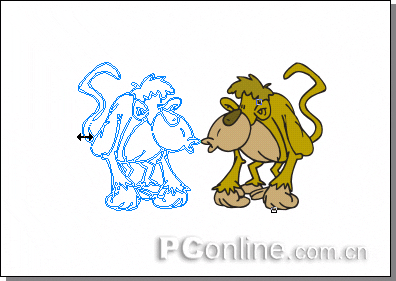
 (选取工具)选取对象后,还可以通过,属性栏中的
(选取工具)选取对象后,还可以通过,属性栏中的 (镜像按钮)来完成对象的镜像处理,操作方法很简单,这里就不介绍了。
(镜像按钮)来完成对象的镜像处理,操作方法很简单,这里就不介绍了。  (选取工具),双击需要倾斜或旋转处理的对象,进入旋转/倾斜编辑模式,此时对象周围的控制点变成了
(选取工具),双击需要倾斜或旋转处理的对象,进入旋转/倾斜编辑模式,此时对象周围的控制点变成了 旋转控制箭头和
旋转控制箭头和 倾斜控制箭头。
倾斜控制箭头。 
(2)将鼠标移动到旋转控制箭头上,沿着控制箭头的方向拖动控制点;在拖动的过程中,会有蓝色的轮廓线框跟着旋转,指示旋转的角度。




 (旋转角度)文本框中会显示出对象旋转的角度。反之,在此栏中填入旋转角度后,按回车键,也能使选定对象旋转指定的角度。
(旋转角度)文本框中会显示出对象旋转的角度。反之,在此栏中填入旋转角度后,按回车键,也能使选定对象旋转指定的角度。 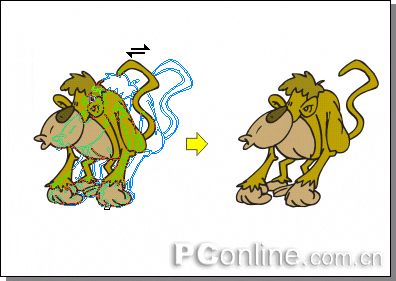
三、缩放和改变对象
 (选取工具)单击选中需要缩放或改变的对象,然后拖动对象周围的控制点,即可缩放对象。这种方法虽然方便、直接,但精度却较低。
(选取工具)单击选中需要缩放或改变的对象,然后拖动对象周围的控制点,即可缩放对象。这种方法虽然方便、直接,但精度却较低。  (缩放尺寸)文本框输入横向尺寸值(上栏)和纵向尺寸值(下栏),即可改变对象的横向和纵向尺寸。
(缩放尺寸)文本框输入横向尺寸值(上栏)和纵向尺寸值(下栏),即可改变对象的横向和纵向尺寸。  (缩放比例)文本框中输入相应的百分比值,即可按设定的比例来缩放对象。在(缩放比例)文本框的右上角有一个锁形按钮。当其呈“闭锁”状态时,缩放尺寸/比例的设置都是关联的,即对象只能等比例的缩放;当其呈“开锁”状态时,缩放尺寸/比例的设置才没有关联,对象可以不等比例的缩放。
(缩放比例)文本框中输入相应的百分比值,即可按设定的比例来缩放对象。在(缩放比例)文本框的右上角有一个锁形按钮。当其呈“闭锁”状态时,缩放尺寸/比例的设置都是关联的,即对象只能等比例的缩放;当其呈“开锁”状态时,缩放尺寸/比例的设置才没有关联,对象可以不等比例的缩放。 
新闻热点
疑难解答